PCがWindows10で実行されている場合、MicrosoftEdgeはOSに組み込まれたブラウザーとして提供されます。 EdgeはInternetExplorerに取って代わりました。 したがって、Windows 10 PCを起動すると、EdgeがOSのデフォルトのブラウザーになっているため、Windows10の起動時に自動的に起動します。
多くのユーザーは、Edgeをデフォルトのブラウザーとして使用することを好む場合は快適に感じるかもしれませんが、Edgeが自動的に開き始めると、多くのユーザーにとって煩わしい場合があります。 他の多くのユーザーはまだ他のブラウザを使用することを好むか、または彼らは単に彼らの都合に合わせてすぐにではなくそれを使用したいかもしれないからです。 さらに、アプリケーションの自動起動もシステムリソースを浪費します。
幸い、Windows10でMicrosoftEdgeが自動的に開かないようにする方法があります。 方法を見てみましょう。
解決策1:自動的に無効にしてデバイスのセットアップを終了する
1. 押す Windowsキー+ I 一緒に開く 設定 パネル。
2. クリック アカウント.
3. クリック サインインオプション 左のメニューから。
4. 次に、右側で下にスクロールして検索します サインイン情報を使用して、更新または再起動後にデバイスのセットアップを自動的に完了します
このオプションをオフに切り替えます。

5. さあ、 CTRL + SHIFT + Esc キーボードから一緒にキーを開いて開きます タスクマネージャー.
6. に移動 起動 タブ。
7. 右クリック MicrosoftEdgeで選択します 無効にする それらが有効になっている場合。

解決策2– MSStoreアプリを再インストールする
1. 探す パワーシェル Windows10の検索ボックス。
2. 右クリック 検索結果で選択します 管理者として実行.
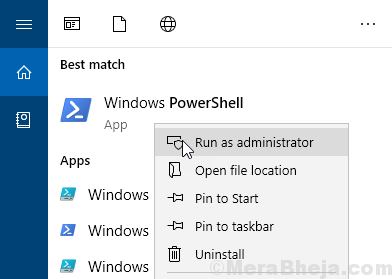
3. 次に、以下のコードをコピーして貼り付け、Enterキーを押して、コードが完全に実行されるようにします。
Get-AppXPackage -AllUsers -NameMicrosoft。 MicrosoftEdge | Foreach {Add-AppxPackage -DisableDevelopmentMode -Register "$($_。InstallLocation)\ AppXManifest.xml" -Verbose}
4. 完了したら、Powershellウィンドウを閉じて、再試行してください
解決策3:Cドライブのアクティブフォルダを空にする
続行する前に隠しファイルが表示されるように設定されていることを確認してください。 そのためには、ファイルエクスプローラーを開き、[表示]をクリックして、非表示のアイテムを選択します。

ステップ1: ファイルエクスプローラーを開く
ステップ2: 次に、以下に示すパスをコピーしてアドレスバーに貼り付けます。
C:\ Users \%Username%\ AppData \ Local \ Packages \ Microsoft。 MicrosoftEdge_8wekyb3d8bbwe \ AC \ MicrosoftEdge \ User \ Default \ Recovery \ Active
ステップ3: あなたがそこに着いたら。 さて、 回復 フォルダ、を押します Ctrl + A キーボードのキーを一緒に押して、すべてのファイルとフォルダを選択します。 を押します 削除 それらをすべて削除するには、キーボードのボタンを押します。
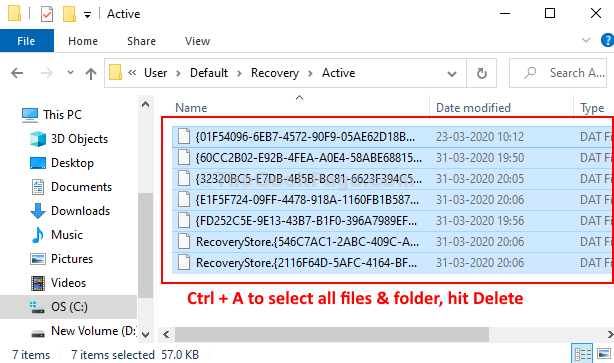
それでおしまい。 これで完了です。 これで、PCを再起動するだけで、Windows10の起動時にMicrosoftEdgeが自動的に開かなくなります。
これらすべてがまったく役に立たない場合は、タスクスケジューラを開き、タスクスケジューラに関連するものがあるかどうかを確認します。


